Failu atkopšanas programmas Ubuntu

- 932
- 85
- Ms. Evan Haag
Dažreiz mēs nožēlojam steidzīgi pieņemtos lēmumus. Tas attiecas arī uz lietu dzēšanu. Turklāt mēs tos varam izdzēst, nejauši nepieņemot lēmumu. Šādai lietai logos ir grozs. Ubuntu nav šī rīka, bet lietotājs var atjaunot zaudētos datus citos veidos, dažreiz pat ievērojami lielākā apjomā. Galvenais ir pareizajā laikā zināt, kā atjaunot izdzēstos failus Ubuntu.

Pateicoties programmatūras funkcionalitātei, jūs varat atjaunot failus Ubuntu.
Atveseļošanās
Ja notika, ka jūs izdzēsāt nepareizu dokumentu, video vai veselu mapi, tad tas ir nepieciešams nekavējoties atjaunot, tiklīdz jūs to sapratāt. Jums nav skaidrs, kas tāds steidzami? Jūs uzzināsiet nedaudz vēlāk, bet pagaidām mums ļoti ātri jāatdod zaudētie faili. Tajā palīdzēs dažādi komunālie pakalpojumi.
Gtarts
Nav visefektīvākā no visām datu atjaunošanas programmām. Bet daudzi varēs to izmantot, jo to bieži uzstāda Ubuntu un ir viegli pārvaldāms. To ir arī ļoti viegli instalēt:
Sudo apt-get instalēt gparted
Palaižot ar uzlabotām tiesībām:
Sudo gparted
Mēs atrodam sadaļu Diska, no kuras tika izdzēsta svarīga informācija, mēs to atveram.
Tagad augšējā izvēlnē noklikšķiniet uz pogas "ierīce" un atlasiet "Mēģiniet atjaunot datus".

Operācijas veiksmes varbūtība nav tik liela. Tomēr, ja jūs to izdarījāt neilgi pēc pareizā faila tīrīšanas, ir iespējams visu atgriezt atpakaļ.
Testa disks
TestDisk jau ir piemērotāks, lai atjaunotu attālos failus Ubuntu. Lietderībai ir plaša funkcionalitāte, un šī procedūra ir tikai viena no darbībām. Viss tiek kontrolēts, izmantojot teksta saskarni, kas, protams, nav īpaši ērts iesācējiem.
Pirmā instalēšana TestDisk:
Sudo aPT instalēt testdisk
Mēs sākam programmu:
Sudo testdisk
- Izvēlieties [izveidot] no trim iespējamām opcijām un noklikšķiniet uz ievades.
- Izvēlieties disku, no kura jums jāatjauno izdzēstie faili.
- Izvēlieties sadaļu tabulu. Kā redzat, ir vairāki no tiem, pēdējie (Mac, Xbox, Saule) nav ļoti piemēroti mums. Visbiežāk tas
- Nākamajā logā atlasiet uzlaboto vienumu.
- Tagad atlasiet zemāk esošo sadaļu un saraksta pogu.
- Mēs tiksim izņemti visus pēdējā laikā izdzēstos failus, pat ar vārdu un noņemšanas datumu.
- Izmantojot pogu "C", mēs varam kopēt failus, kurus vēlamies atjaunot.
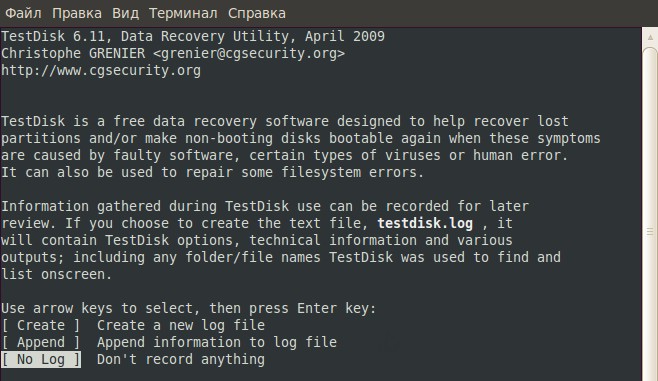
Šī utilīta ļauj ātri atjaunot konkrētu failu un iegūt nopietnas zināšanas, pat zināšanas par komandām, nav nepieciešama. Tomēr ne vienmēr ir iespējams atjaunot tur parādītos failus, ja tie būtu pārrakstīti.
Fotoreka
Photorec nedaudz vairāk nekā pilnībā specializējas failu atjaunošanā. Ar šo programmu, tāpat kā iepriekšējā, nevar selektīvi atjaunot nepieciešamos dokumentus. Tomēr ar tā palīdzību jūs varat atgriezt gandrīz jebko, pat informāciju no bojātām sektoriem, jo Photorec aplūko sākotnējos datus, nepievēršot uzmanību failu sistēmas sniegtajai informācijai.
Mēs instalējam programmu:
Sudo aPT instalēt Photorec
Palaišana:
Sudo Photorec
- Atkal atlasiet disku, ar kuru mēs strādāsim.
- Atveriet vēlamo disku un pēc tam nākamajā loga failu sistēmā. Ubuntu gadījumā šī būs pirmā iespēja.
- Izvēlieties skenēšanas metodi. Ir divi no tiem: visa sadaļa vai tikai nepamatota telpa. Mūs interesēs visa sadaļa.
- Pēc tajā pašā logā atlasiet mapi, kurā paliks viss skenēšanas rezultāts.
- Mēs gaidām procesa pabeigšanu.
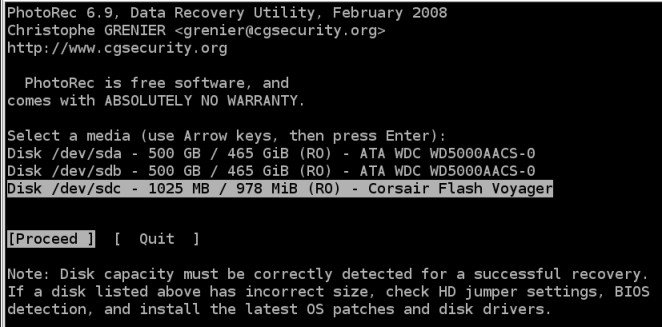
Photorec parasti vienlaikus atjauno daudz dažādu miskastes. Turklāt šī miskaste bieži ir bez vārda, tāpēc ir grūti atrast tieši to, kas jums nepieciešams. Tomēr parasti lietotāji piekļūst svarīgiem izdzēstiem failiem, izmantojot šo utilītu.
Safekopija
Tas nav tik spēcīgs rīks, bet tā izmantošana ir vēl vienkāršāka. Programma neatjauno datus ar līdzīgu metodi. Viņa vienkārši kopē failus no bojātiem multivides līdz veselumam. Šajā ziņā ir ērti to izmantot ar nestrādājošiem zibspuldzes vai noņemamiem diskiem. Kopumā drošas spēju spektrs ir diezgan plašs, un failu atkopšana acīmredzami nav tā spēcīgākā puse.
Mēs ielādējam lietderību datorā:
Sudo Apt instalēt SafeCopy
Mēs pārsūtām datus no bojātā pārvadātāja:
Sudo SafeCopy /Dev /SDA /Home /
Izmantojot šo komandu, mēs pārsūtīsim datus no sadaļas Dev/SDA uz mājām. Metode, visticamāk, nav paredzēta tiem, kas nejauši kaut ko noslaucīja, bet tiem, kuru faili ir bojāti.
Safekopija
Skalpelis
Bet šī programma, visticamāk, nepakļausies visiem iepriekšējiem. Saskaņā ar dažu lietotāju un izstrādātāju garantijām tas kopumā ir viens no visspēcīgākajiem savā veidā un ļauj jums atgriezt informāciju, kas jau ilgu laiku ir izdzēsta un tika pārrakstīta. Dažiem tā būs pēdējā cerība. Programma ir ne tikai Linux sistēmās, bet arī Windows.
Instalējiet skalpeli:
Sudo apt-get instalēt skalpeli
Mēs atveram utilītas konfigurācijas failu:
Sudo gedit/etc/skalpel/skalpelis.Konfiscēt
Gedit vietā jūs varat izmantot nano, ja šis redaktors ir kopā ar jums pēc noklusējuma.
Tagad šeit jums jāatrod rinda, kurā ir mūsu meklētā faila formāts. Piemēram, tas ir PNG. Atrodiet PNG un līnijas sākumā noņemiet režģi (#). Šo darbību sauc par "Revate".
Saglabājiet failu un aizveriet redaktoru.
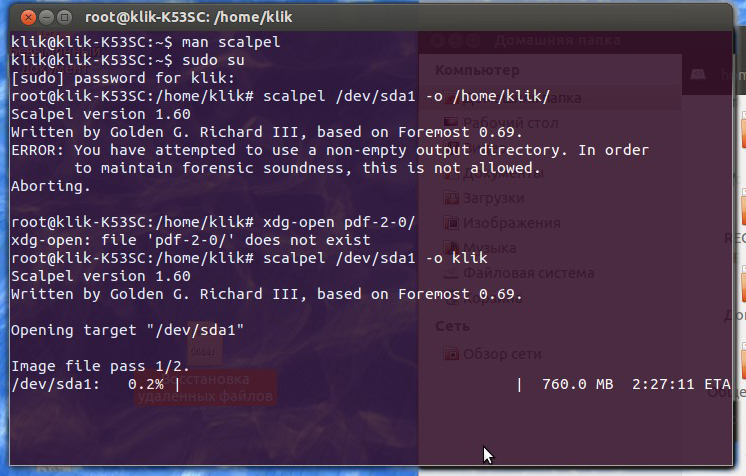
Mēs palaižam komandu, lai meklētu zaudētos datus:
Sudo skalpel/dev/sda1 -o/home/png/
SDA1 - sadaļa, kurā mēs meklējam, mājas/png - sadaļa, kurā viss tiks kopēts.
Process ir uzsākts. Viņš to var ņemt vairākas stundas. Pēc pabeigšanas atveriet Nautilus un līdz ar to mapi, kurā tika saglabāti faili. Tur jūs, visticamāk, atradīsit vēl vairāk atkritumu nekā pēc Photorec, bet starp tiem nepieciešamajiem failiem.
Mazliet teorija
Tad kāpēc viss ir jādara tik ātri? Iemesls ir tāds, ka, izdzēšot failu, neatkarīgi no tā, kāda sistēma tā tiek veikta, mēs izdzēšam tikai līdzību ar saiti ar to. Ar šādas saites palīdzību programmas pievēršas tam, iegūstot piekļuvi tam, kas atrodas uz cietā diska. Tomēr katru reizi, lai izdzēstu failu pēc lietotāja pieprasījuma ar HDD, būs ļoti neērti un dārgi laika un enerģijas ziņā. Daudz vieglāk ir atzīmēt šo apgabalu diskā kā nevajadzīgu un pārrakstīt, kad nepieciešama jauna vieta. Tāpēc jo ātrāk mēs darām visu, jo mazāka iespēja, ka šis reģions jau ir pārrakstīts.
Iepriekš norādītās programmas ievieš dažādus veidus, kā iegūt izdzēsto informāciju. Pēdējo, pēc lietotāju domām, izmanto pat speciāli pakalpojumi. Starp citu, viņiem nebūs grūti “atgriezties no citas pasaules”, izmantojot atlikušās magnētiskās pēdas diskā. Bet tas parasti prasa īpašu dārgu aprīkojumu, nevis tikai lietderību.
Ja jūs saskaraties ar svarīgu failu zaudēšanas problēmu, nekavējoties izmisiet izmisumu. Liels skaits dažādu programmatūru ļauj atgriezt nepieciešamo informāciju atpakaļ pēc nejaušas noņemšanas. Jebkurā gadījumā rūpīgi rīkojieties ar svarīgiem dokumentiem datorā: izveidojiet kopijas, padomājiet, pirms izdzēšat. Lai gan, protams, tas ir tas, ko visi zina.
- « Ātri un pareizi veidi, kā lejupielādēt prezentāciju zibatmiņas diskā
- Kā notiek tiešraides CD Windows ieraksts USB zibatmiņas diskā »

